?illustrator將多個(gè)圖形合并為一個(gè)形狀的教程
時(shí)間:2023-09-06 11:36:41作者:極光下載站人氣:246
illustrator是一款非常好用的矢量圖形處理軟件,用戶一般可以應(yīng)用在藝術(shù)創(chuàng)作、出版印刷、平面設(shè)計(jì)等方面,為用戶帶來(lái)了不錯(cuò)的使用體驗(yàn),再加上其中實(shí)用的繪圖功能工具,為用戶帶來(lái)了不少的便利和體驗(yàn),并且深受用戶的喜愛,當(dāng)用戶在使用illustrator軟件時(shí),在頁(yè)面上插入了多種圖形,用戶想要將其合并成一個(gè)形狀,應(yīng)該怎么來(lái)操作實(shí)現(xiàn)呢,其實(shí)這個(gè)問題是很好解決的,用戶直接菜單欄中點(diǎn)擊窗口選項(xiàng),接著在彈出來(lái)的選項(xiàng)卡中選擇路徑查找器選項(xiàng),隨后點(diǎn)擊其中的合并功能即可解決問題,那么接下來(lái)就讓小編來(lái)向大家分享一下illustrator將多個(gè)圖形合并為一個(gè)形狀的方法教程吧。
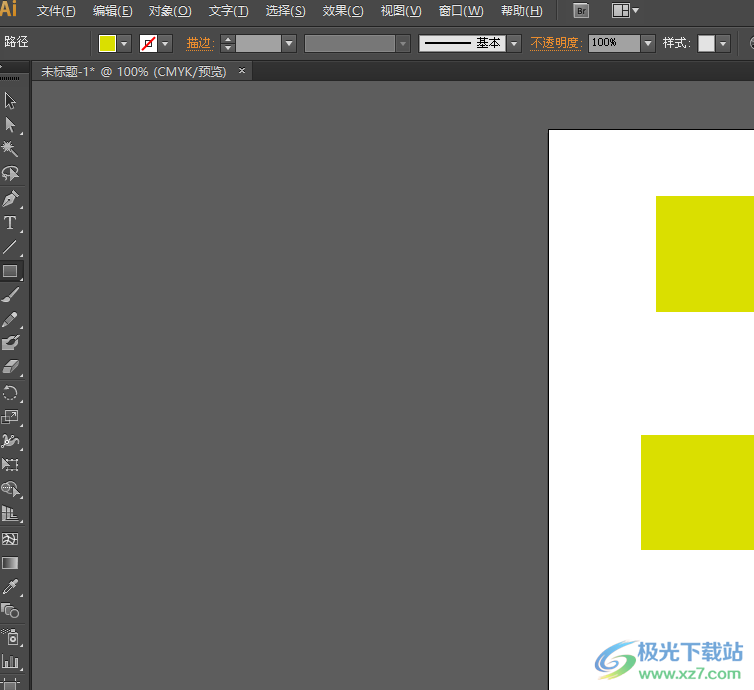
方法步驟
1.用戶在電腦桌面上打開illustrator軟件,并來(lái)到編輯頁(yè)面上來(lái)進(jìn)行設(shè)置
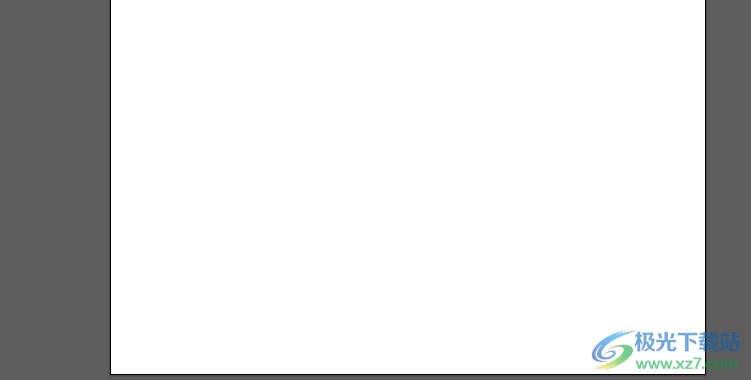
2.接著在頁(yè)面左側(cè)的工具欄中點(diǎn)擊矩形工具,然后在頁(yè)面上繪制出多個(gè)矩形形狀
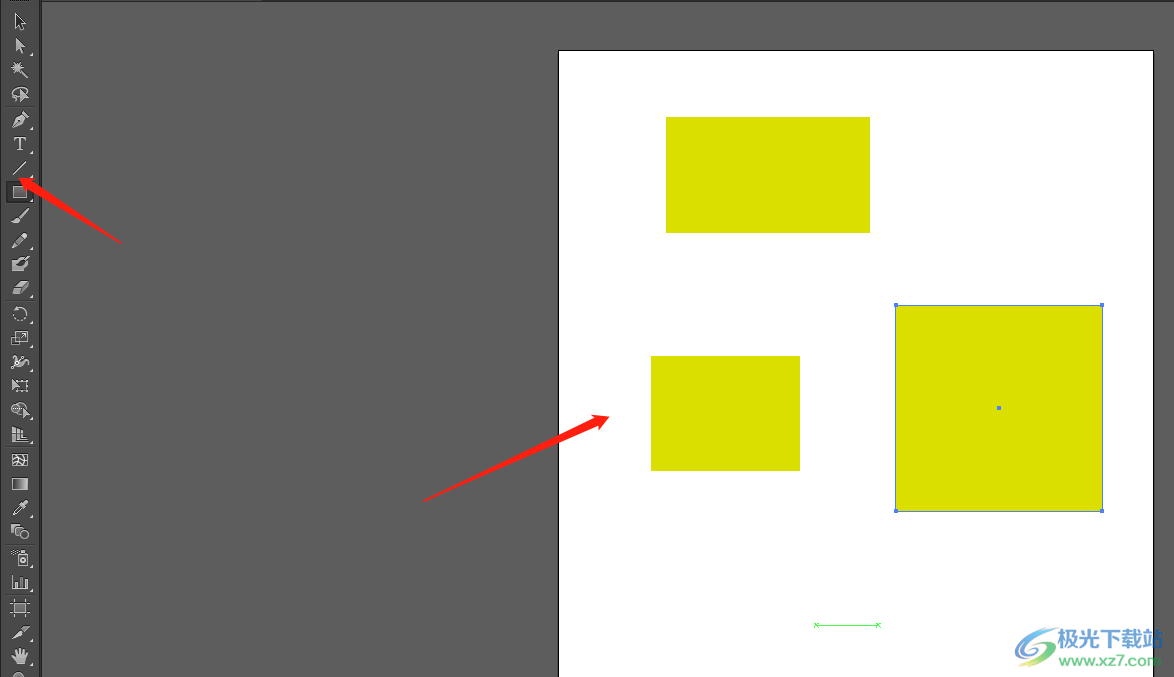
3.這時(shí)需要用戶在鍵盤上按下shift鍵將多個(gè)圖形選中,這樣便于進(jìn)行下一步操作
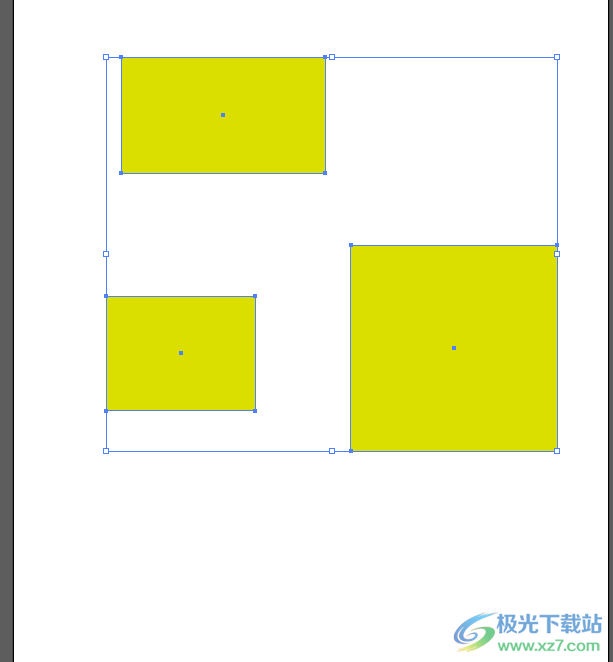
4.隨后用戶在菜單欄中點(diǎn)擊窗口選項(xiàng),將會(huì)顯示出相關(guān)的選項(xiàng)卡,用戶選擇其中的路徑查找器選項(xiàng)
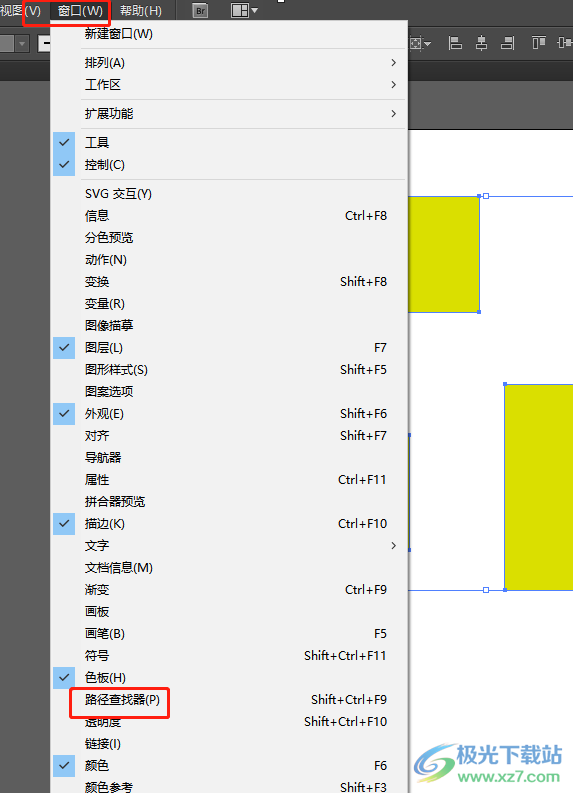
5.在打開的路徑查找器窗口中,用戶選擇其中的合并圖標(biāo)就可以了
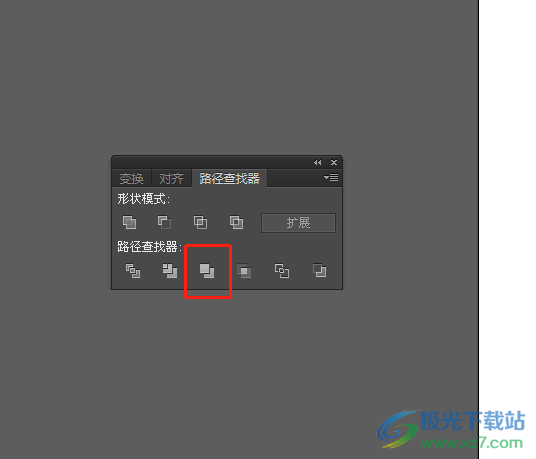
6.如圖所示,回到編輯頁(yè)面上,可以看到插入的多個(gè)圖形成功合并為一個(gè)形狀了,不管怎么移動(dòng)和設(shè)置都是作為一個(gè)整體去變化的
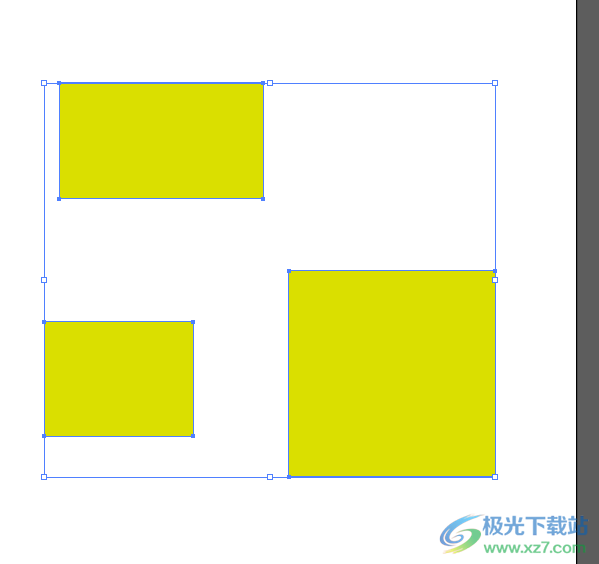
用戶在illustrator軟件中創(chuàng)作出版物時(shí),會(huì)在頁(yè)面上根據(jù)自己的需求來(lái)插入多種圖形,用戶需要將這些圖形合并成一個(gè)形狀,就可以打開軟件中的路徑查找器窗口,接著選擇其中的合并圖標(biāo)就可以解決問題了,因此感興趣的用戶可以跟著小編的教程操作試試看。

大小:251.00 MB版本:綠色版環(huán)境:WinAll, WinXP, Win7, Win10
- 進(jìn)入下載
相關(guān)推薦
相關(guān)下載
熱門閱覽
- 1百度網(wǎng)盤分享密碼暴力破解方法,怎么破解百度網(wǎng)盤加密鏈接
- 2keyshot6破解安裝步驟-keyshot6破解安裝教程
- 3apktool手機(jī)版使用教程-apktool使用方法
- 4mac版steam怎么設(shè)置中文 steam mac版設(shè)置中文教程
- 5抖音推薦怎么設(shè)置頁(yè)面?抖音推薦界面重新設(shè)置教程
- 6電腦怎么開啟VT 如何開啟VT的詳細(xì)教程!
- 7掌上英雄聯(lián)盟怎么注銷賬號(hào)?掌上英雄聯(lián)盟怎么退出登錄
- 8rar文件怎么打開?如何打開rar格式文件
- 9掌上wegame怎么查別人戰(zhàn)績(jī)?掌上wegame怎么看別人英雄聯(lián)盟戰(zhàn)績(jī)
- 10qq郵箱格式怎么寫?qq郵箱格式是什么樣的以及注冊(cè)英文郵箱的方法
- 11怎么安裝會(huì)聲會(huì)影x7?會(huì)聲會(huì)影x7安裝教程
- 12Word文檔中輕松實(shí)現(xiàn)兩行對(duì)齊?word文檔兩行文字怎么對(duì)齊?
網(wǎng)友評(píng)論